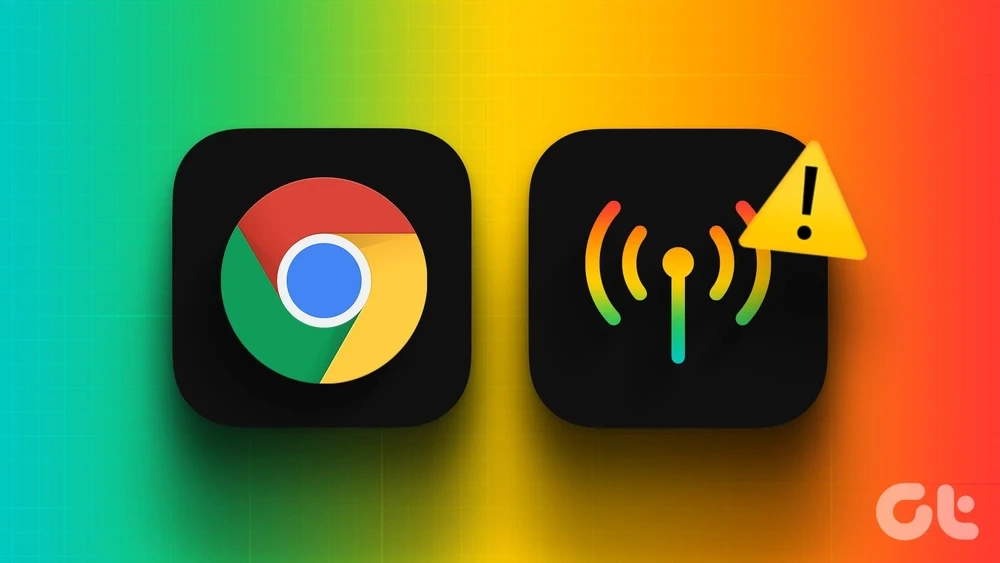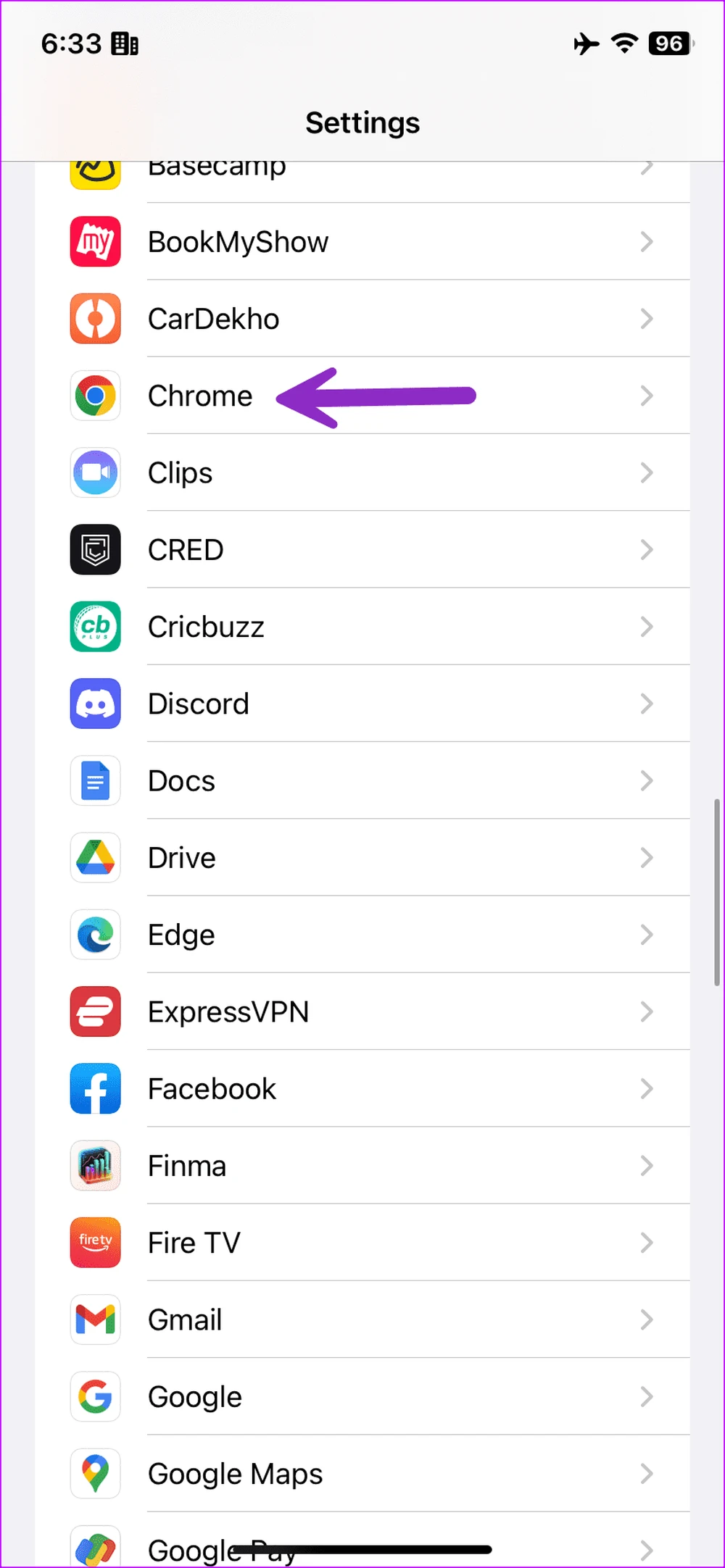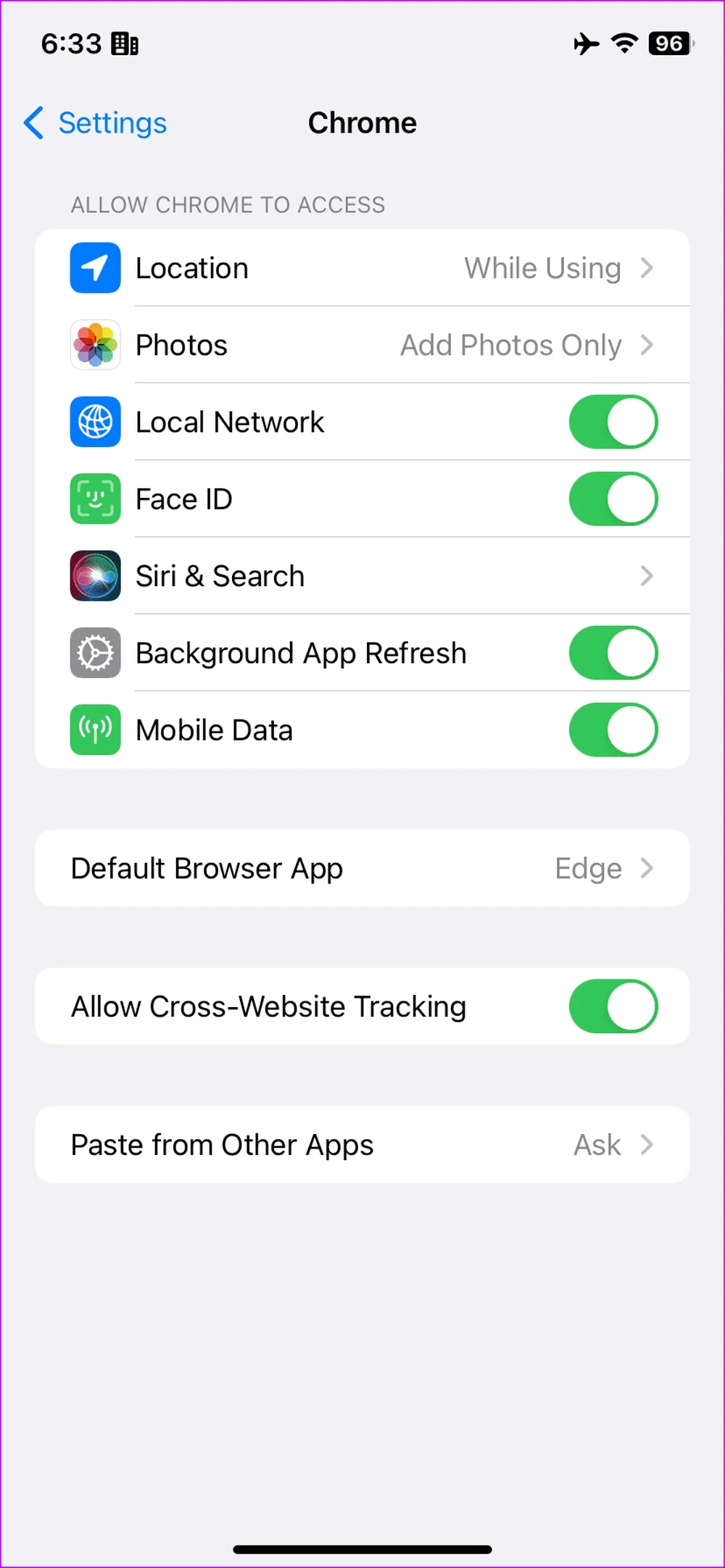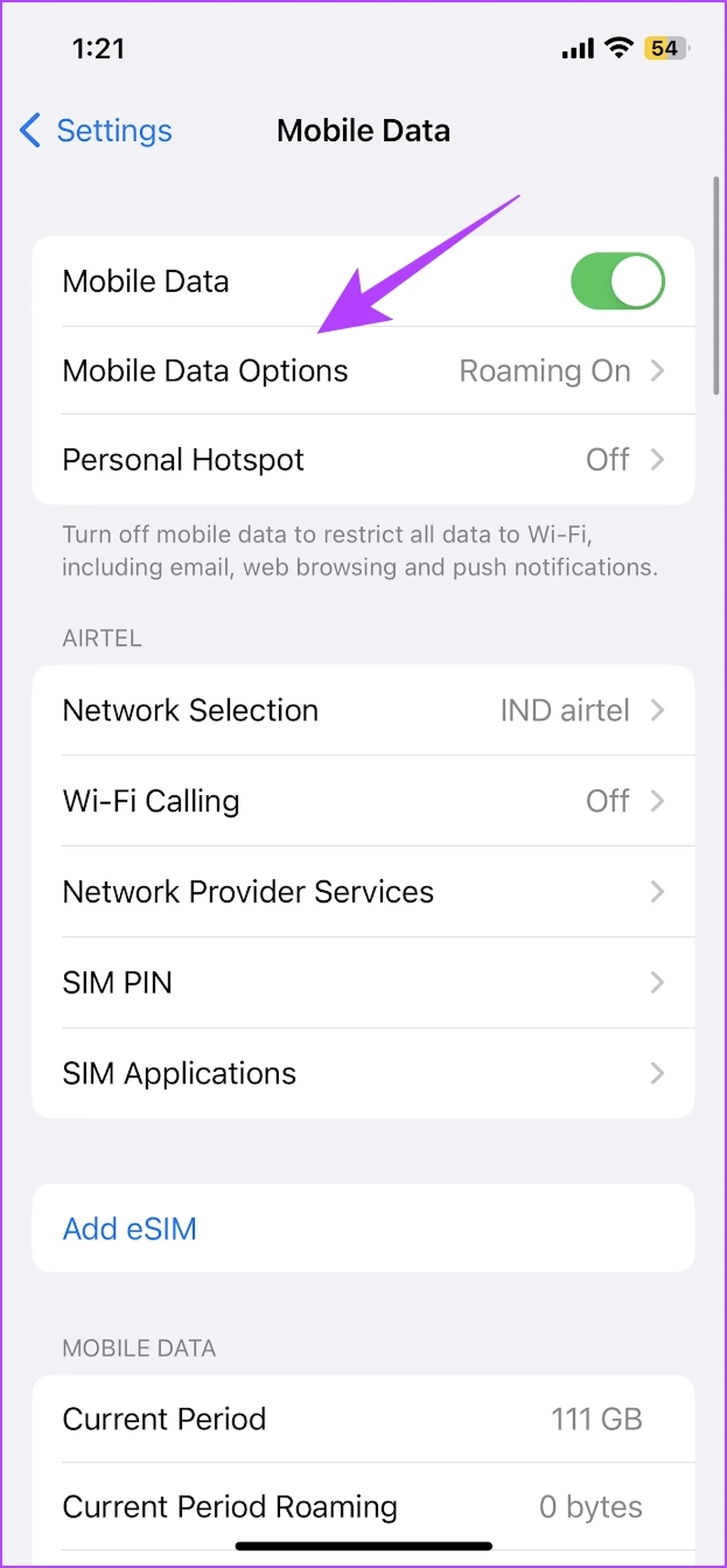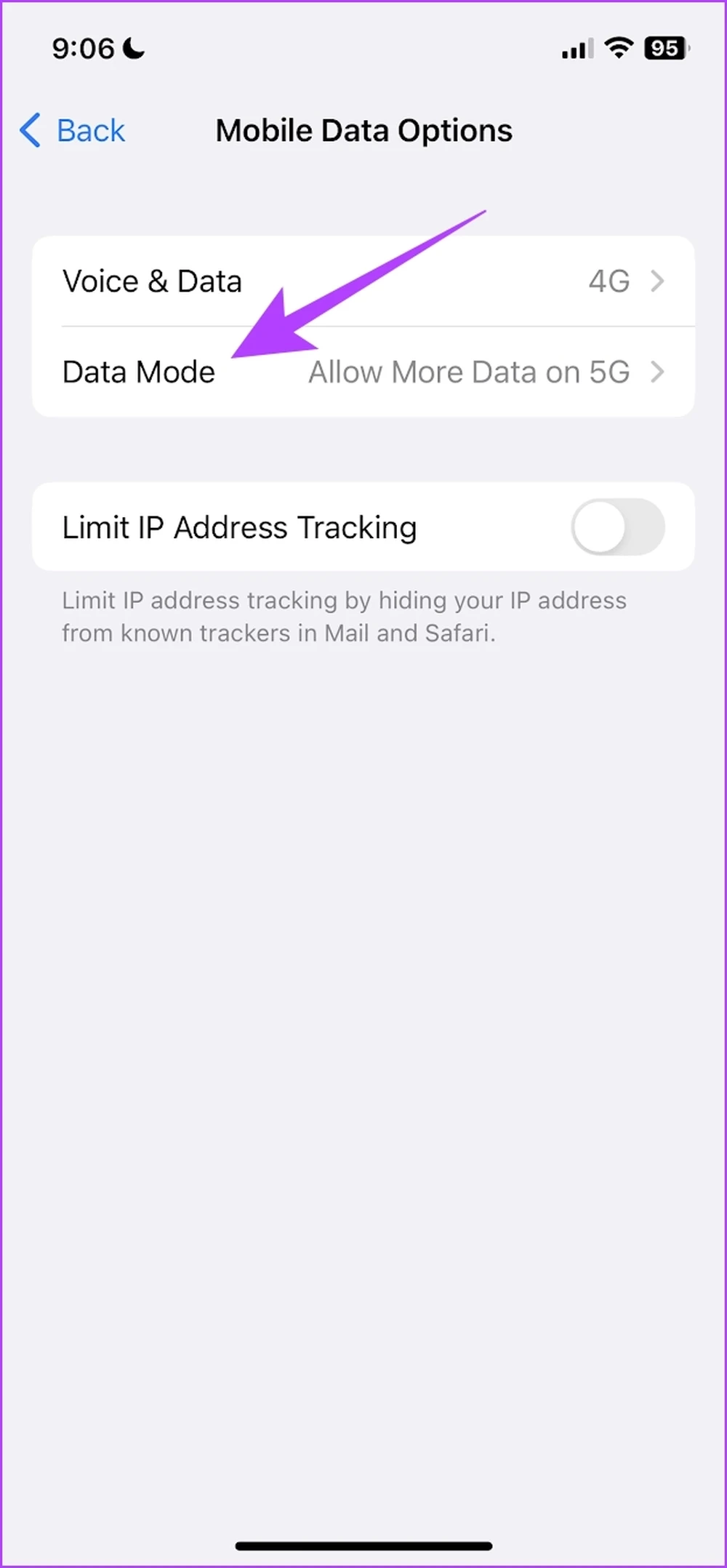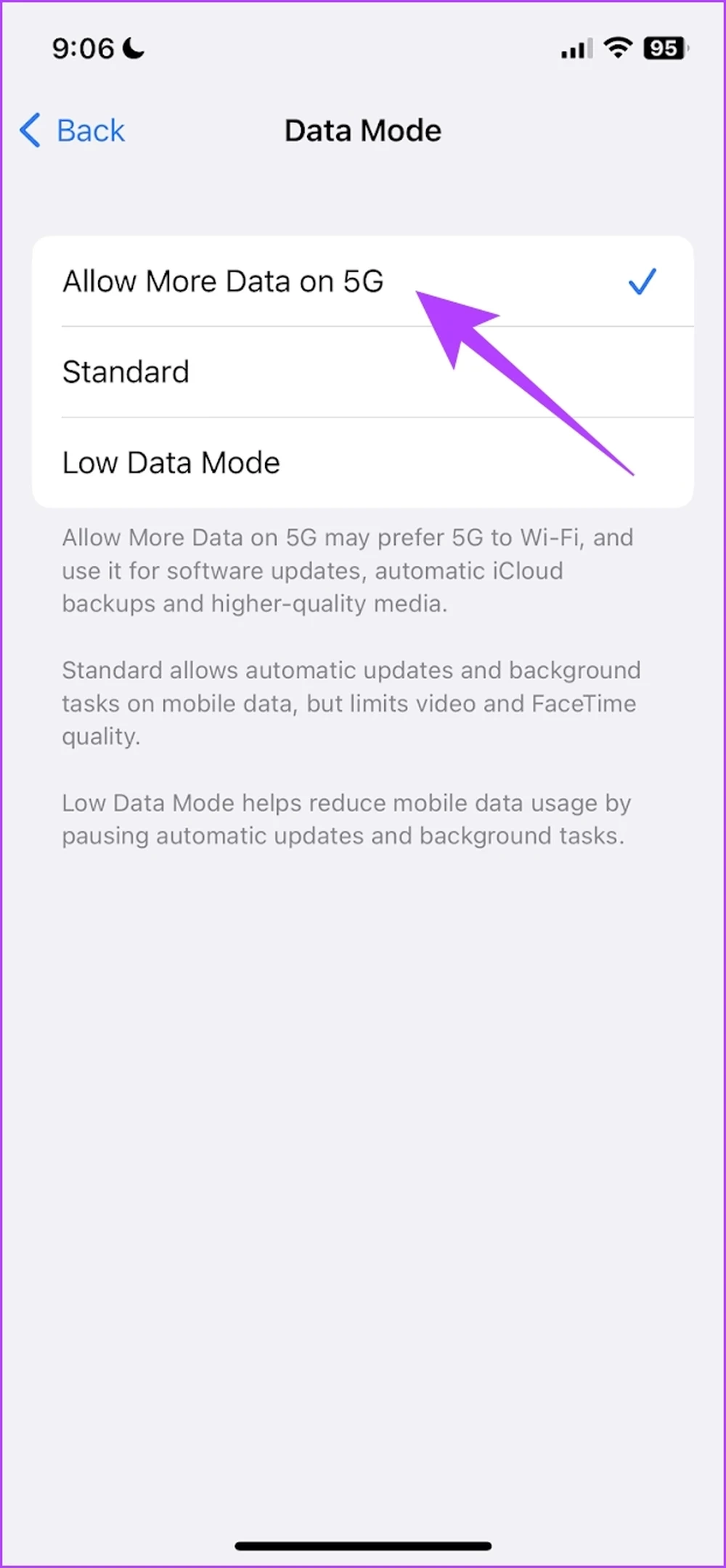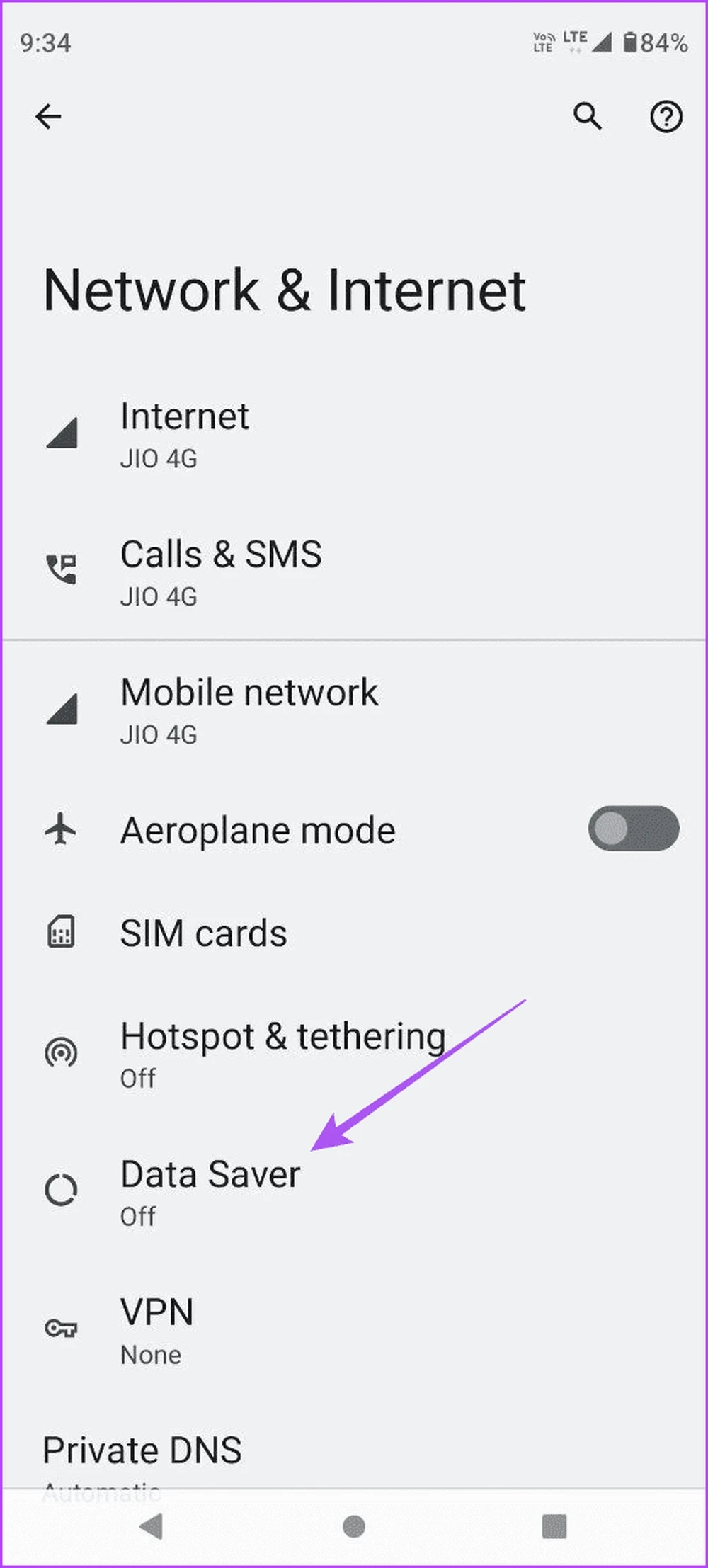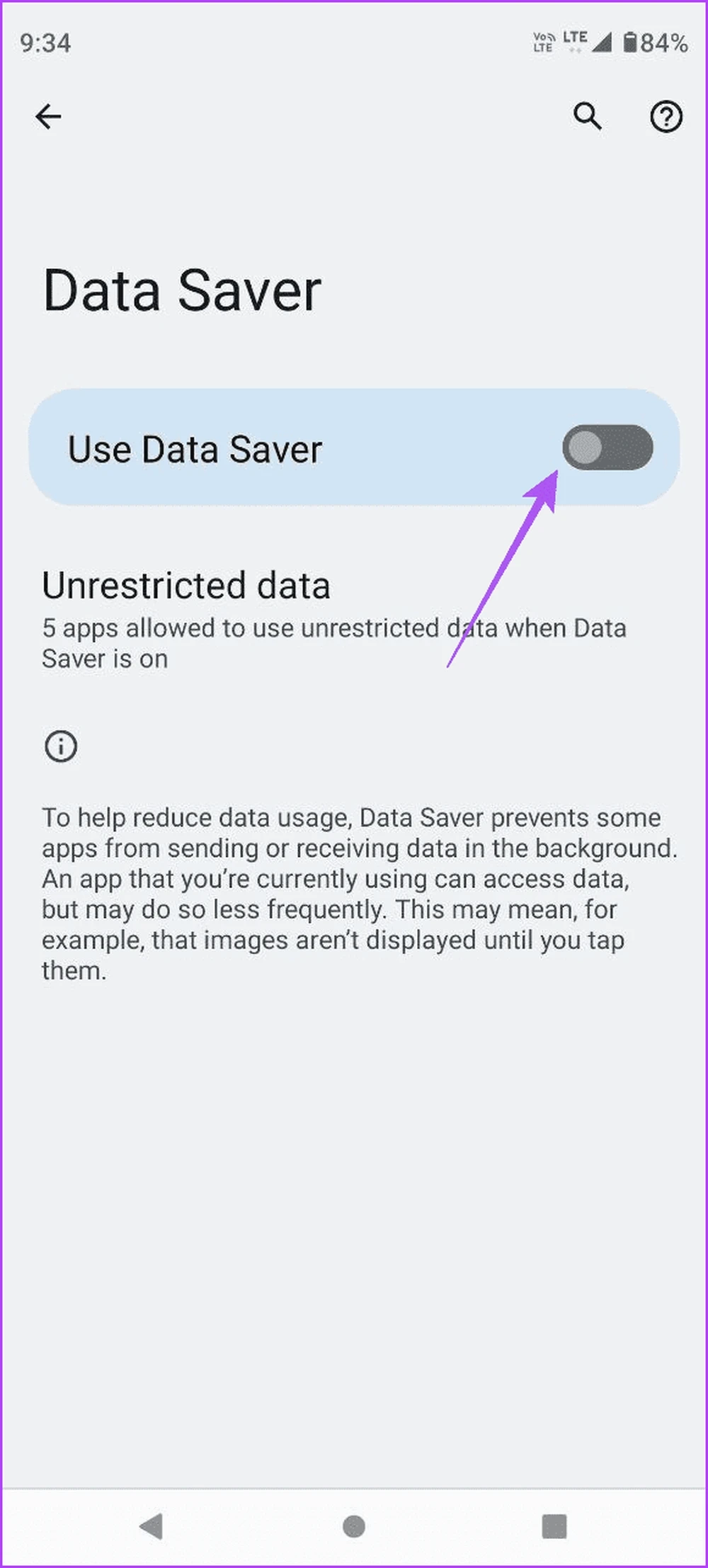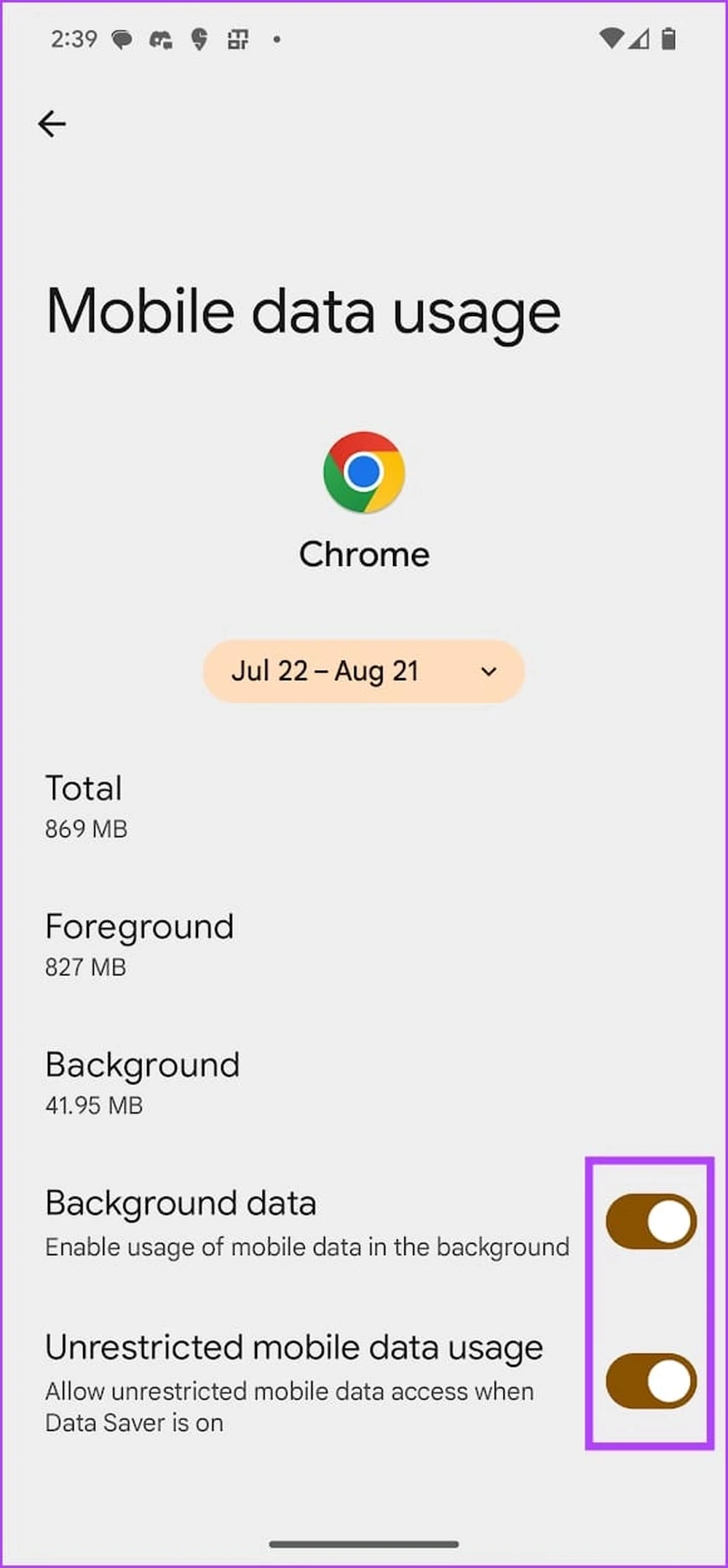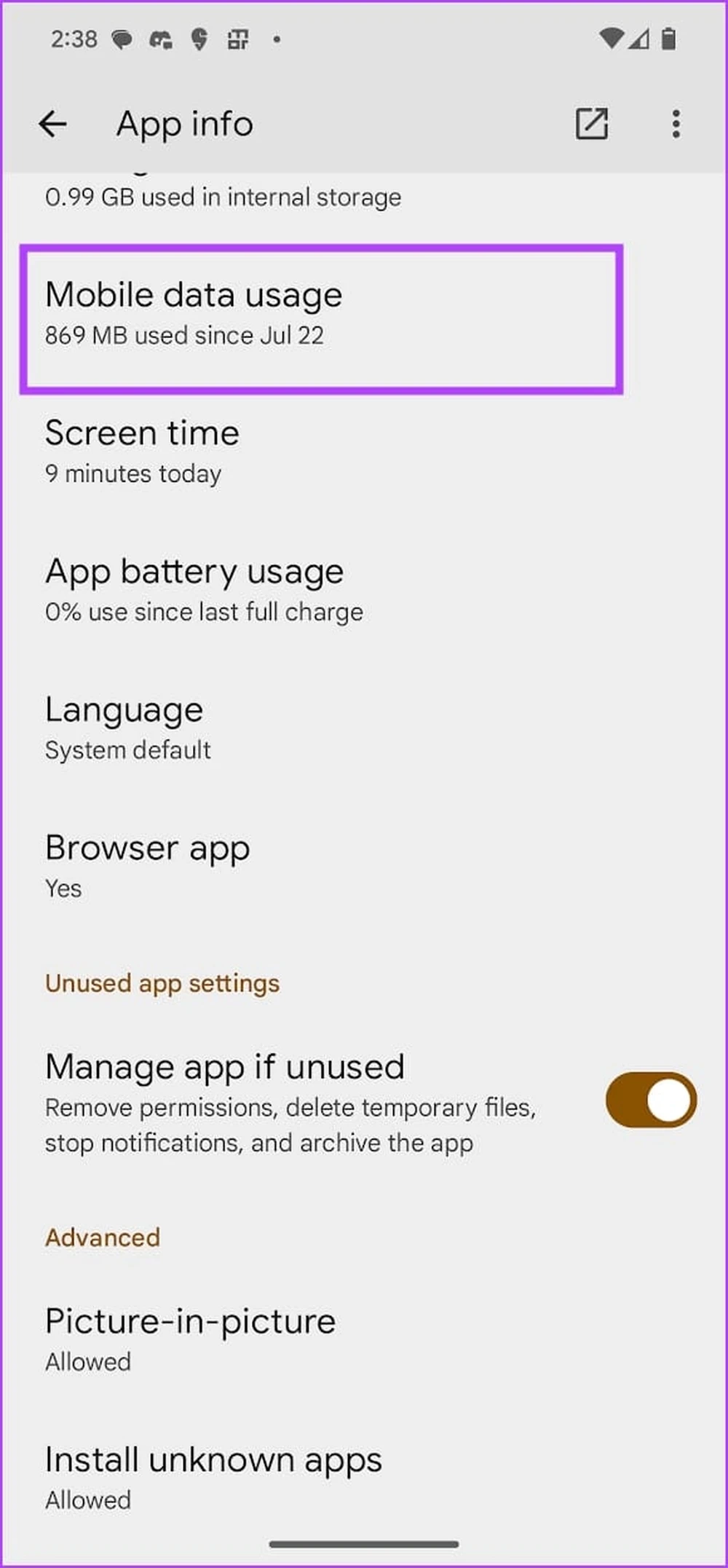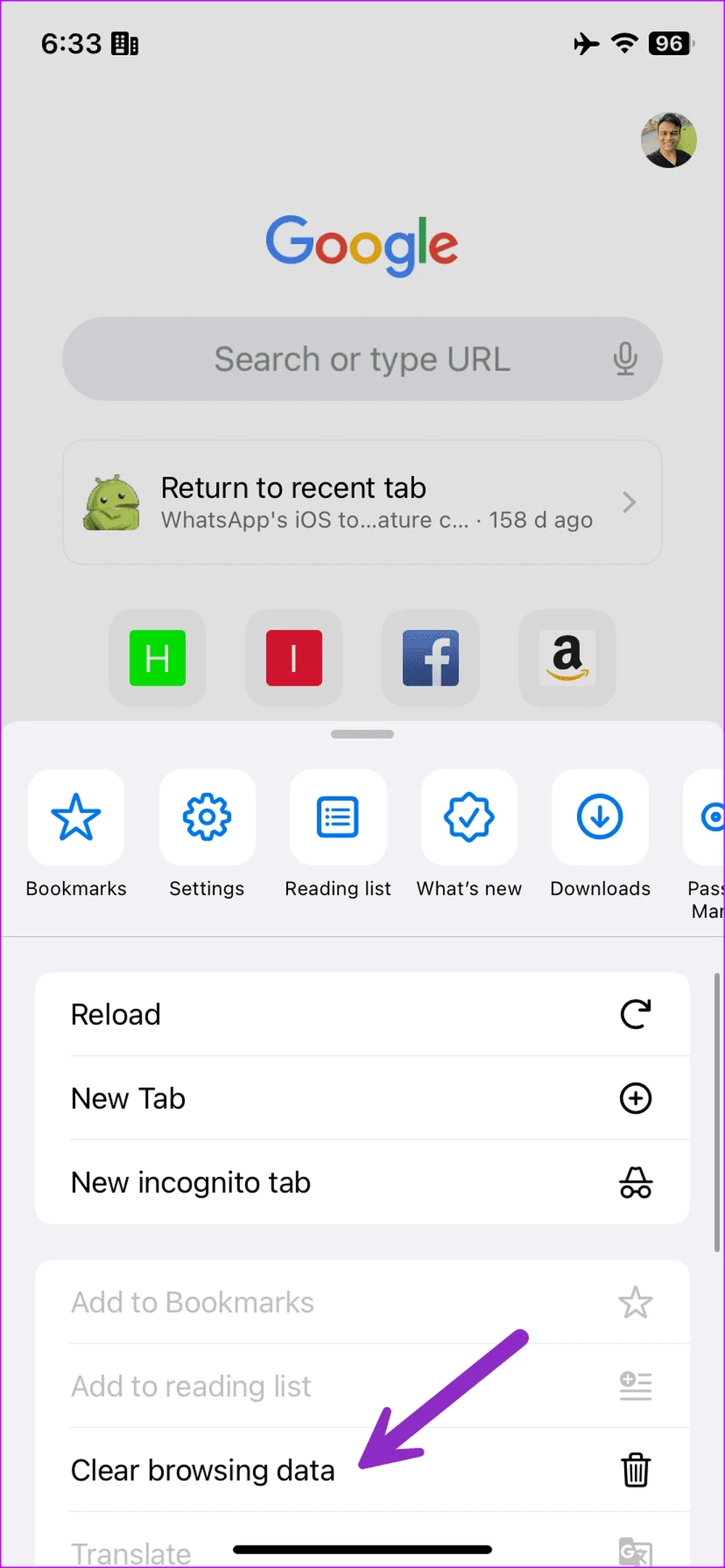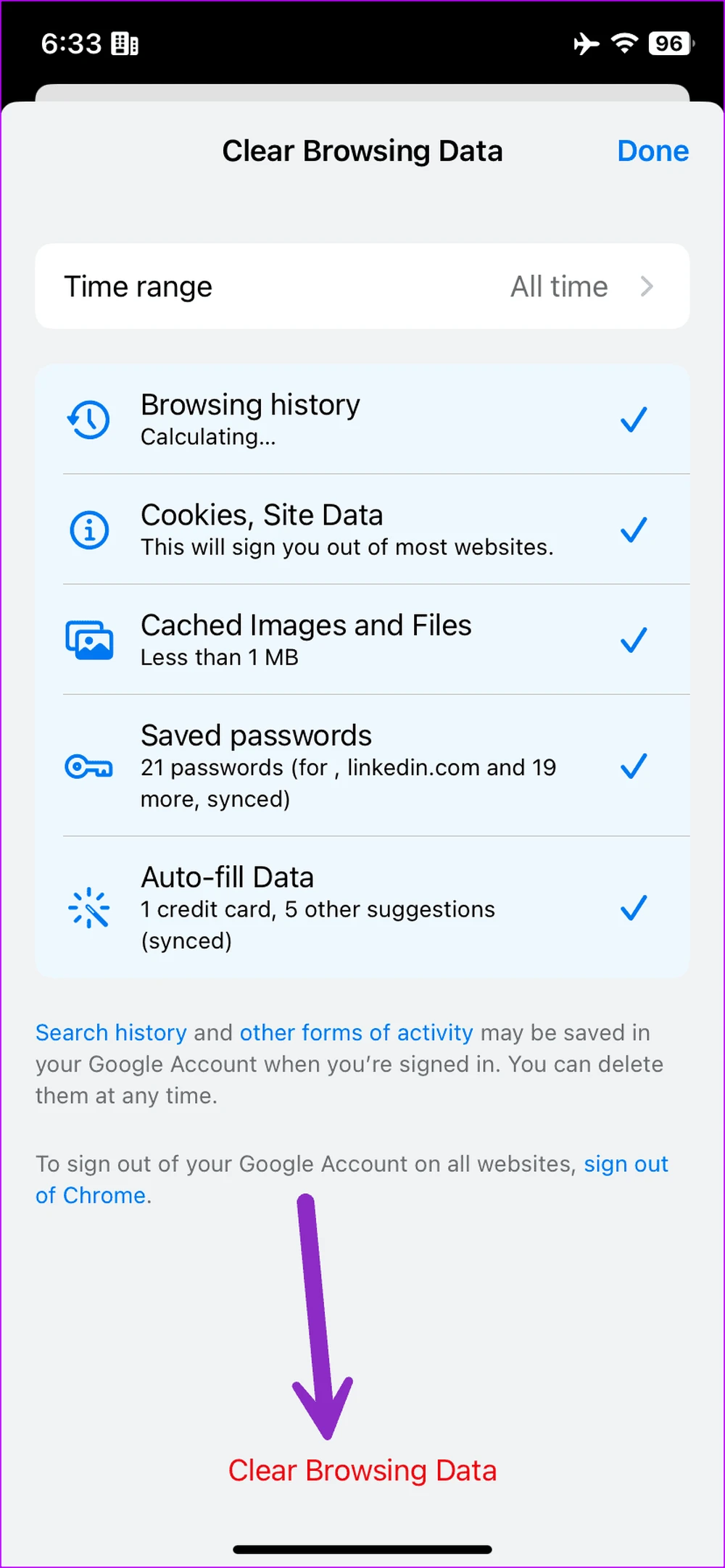در این مطلب قصد داریم که به شما آموزش دهیم چگونه با اینترنت همراه از مرورگر گوگل کروم استفاده کنید. مرورگر گوگل کروم یکی از بهترین مرورگرهای جهان است و بسیاری از کاربران در سراسر دنیا هر روزه از آن استفاده میکنند.
اما این برنامه نیز ممکن است گاهی اوقات دچار مشکلاتی شود. یکی از این مشکلات این است که شما نمیتوانید با اینترنت همراه گوشی هوشمند خود از این مرورگر استفاده کنید یا برخی از سایتها لود نمیشوند. معمولا در چنین وقتهایی با ارور عدم اتصال دستگاه به اینترنت مواجه خواهید شد.
نیازی نیست که نگران این موضوع باشید چرا که ما در این مطلب به بررسی چندین ترفند متفاوت برای حل این مشکل پرداختهایم. از ریستارت کردن دستگاه گرفته تا آپدیت برنامه گوگل کروم همگی میتوانند مشکل شما را حل کنند.
خیلی وقتها نیز مشکل از اینترنت شما نیست بلکه سایتی که قصد دارید وارد آن شوید با مشکل روبرو شده است. در هر صورت بیایید در ادامه این مطلب به سراغ این ترفندها برویم و آنها را با هم بررسی کنیم. لطفا برای اطلاعات بیشتر تا انتها همراه ما باشید.
ترفندهایی برای حل مشکل به درستی کار نکردن گوگل کروم با اینترنت همراه
ریستارت کردن دستگاه
یکی از سادهترین کارهایی که میتوانید برای حل مشکل اتصال اینترنت همراه به گوگل کروم استفاده کنید ریستارت کردن دستگاه است. با ریستارت دستگاهتان میتوانید به آسانی تمام باگهای ریز و درشت را رفع کرده و به گوشی اجازه دهید تا شروعی دوباره را تجربه کند. احتمالا با انجام این کار مشکل لود نشدن گوگل کروم با اینترنت همراه نیز حل خواهد شد.
اگر پس از ریستارت دستگاه متوجه شدید که این مشکل همچنان وجود دارد میتوانید از راهکارهای بعدی که در پایین برایتان ارائه کردیم استفاده کنید.
آپدیت گوگل کروم
یکی دیگر از راههای بسیار مفیدی که برای حل مشکل گوگل کروم میتوانید انجام دهید، آپدیت برنامه است. با انجام این کار باگهای نسخه قبلی رفع میشود و به راحتی میتوانید از مرورگر خود با اینترنت همراه استفاده کنید. برای انجام این کار در ابتدا کافی است که وارد فروشگاه پلی استور شوید و پس از نوشتن نام گوگل کروم در کادر جستجو، آخرین ورژن برنامه را دانلود و آپدیت کنید.
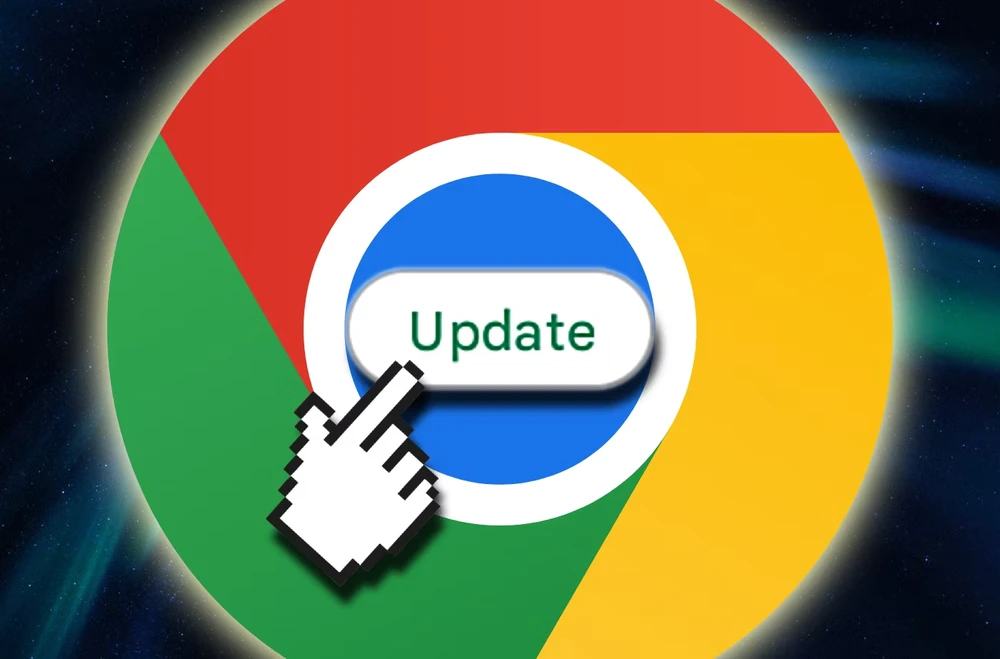
در صورتی که کاربر آیفون هستید میتوانید وارد فروشگاه اپ استور شوید و با طی مراحلی که در بالا ذکر کردهایم نسبت به دانلود و آپدیت کردن برنامه اقدام کنید.
بررسی مشکلات وبسایت مربوطه
برخی از وب سایتها در مناطق مختلف به درستی کار نمیکنند و ممکن است در کشور شما در دسترس نباشند. بنابراین هنگامی که از مرورگر گوگل کروم استفاده میکنید احتمالا در هنگام ورود به این وب سایتها با مشکل روبرو خواهید شد. پس اصلا نگران نباشید و بدانید که مشکل از مرورگر نیست و سایت مربوطه با ارور مواجه شده است.
معمولا در چنین وقتهایی میتوانید با استفاده از فیلترشکن وارد سایت مربوطه شوید. پس بررسی کنید و ببینید که آیا مشکل شما در هنگام ورود به سایت حل شده است یا خیر. در صورتی که مشکل همچنان وجود داشت میتوانید از راهکار بعدی که در پایین برایتان توضیح میدهیم استفاده کنید.
این مطلب را نیز بخوانید: چگونه تمامی تبهای یک وبسایت را در گوگل کروم به صورت همزمان ببندیم؟
بررسی اینترنت موبایل
مطمئن باشید که اینترنت موبایل شما قوی باشد و شبکه پرقدرتی داشته باشید. چرا که در غیر این صورت احتمالا در هنگام استفاده از گوگل کروم با ارور مواجه خواهید شد.
فعالسازی مجوز اینترنت موبایل برای کروم
اگر به تازگی مجوز اینترنت موبایل را برای کروم غیر فعال کرده باشید احتمالا در هنگام استفاده از این برنامه با مشکل روبرو میشوید. پس باید هرچه زودتر اینترنت موبایل را برای گوگل کروم فعال کنید تا بتوانید در این برنامه از اینترنت موبایل خود استفاده کنید.
برای فعالسازی این قابلیت از بخش تنظیمات گوشی کمک بگیرید. برای انجام آن میتوانید از مراحل پایین استفاده کنید:
مرحله 1: در ابتدا وارد تنظیمات در گوشی آیفون خود شوید و سپس تا گزینه گوگل کروم اسکرول کنید.
مرحله 2: در اینجا باید دکمه کنار Mobile Data را روشن کنید. پس از آن امتحان کنید و ببینید که آیا گوگل کروم شما با اینترنت همراه لود میشود یا خیر. اگر این مشکل همچنان وجود داشت از مراحل پایین استفاده کنید.
غیر فعال کردن حالت ذخیره داده یا Data Saver
استفاده از هرگونه از حالتهای ذخیره داده در دستگاه میتواند موجب شود که در هنگام استفاده از گوگل کروم با اینترنت گوشی با مشکل مواجه شوید. برای انجام این کار در گوشی آیفون باید از مراحل پایین پیش بروید:
در آیفون
مرحله 1: در ابتدا تنظیمات را باز کنید و سپس روی Cellular Data/Mobile data ضربه بزنید.
مرحله 2: روی آپشنهای Mobile Data یا Cellular Data بزنید و سپس به گام بعدی مراجعه کنید.
مرحله 3: روی Data Mode بزنید. سپس مطمئن شوید که Low Data Mode را انتخاب نکرده باشید. حالا گزینه Allow More Data on 5G یا Standard را انتخاب کنید.
در اندروید
برای انجام این کار در گوشیهای اندرویدی در ابتدا وارد برنامه تنظیمات شوید و سپس روی Network & Internet بزنید. سپس مطمئن شوید که دکمه کنار Use Data Saver را فعال نکرده باشید.
فعالسازی کنترل مصرف اینترنت در اندروید
برای اینکه بتوانید مصرف اینترنت را در اندروید فعال کنید باید روی آیکون برنامه کروم ضربه زده و نگه داشته باشید سپس App Info را انتخاب کنید و پس از آن به Mobile Data Usage بروید.
در اینجا باید دکمه کنار Background Data and Unrestricted mobile data usage را روشن کرده تا مصرف اینترنت دستگاه خود را کنترل کنید.
این کار به شما اجازه میدهد تا مرورگر گوگل کروم اینترنت کمتری را در هنگام دانلود فایلها استفاده کند. سپس بررسی کنید و ببینید که مشکل حل شده است یا خیر. اگر این مشکل همچنان وجود داشت، میتوانید از ترفند بعدی که در پایین برایتان توضیح میدهیم، استفاده کنید.
پاک کردن حافظه پنهان
یکی دیگر از دلایلی که میتواند منجر به درستی کار نکردن گوگل کروم شود، وجود مشکل در حافظه پنهان برنامه است. این امر هنگامی رخ میدهد که حافظه پنهان برنامه دارای باگ باشد. در ادامه نحوه پاک کردن حافظه پنهان گوگل کروم را در گوشیهای آیفون در چند مرحله برایتان ذکر کردیم:
در آیفون
مرحله 1: برنامه گوگل کروم را باز کنید و سپس روی منوی سه نقطه ضربه بزنید. پس از آن گزینه Clear browsing data را انتخاب کنید. سپس به مرحله دوم بروید.
مرحله 2: شما میتوانید این کار را نیز برای حذف کردن تاریخچه، کوکیها، اطلاعات سایت، تصاویر کمارزش و پسوردهای ذخیره شده انجام دهید.
این مطالب را نیز بخوانید:
- چگونه صفحه اصلی گوگل کروم را سفارشیسازی کنیم؟
- چگونه گوگل کروم را در آیفون شخصیسازی کنیم؟ + جدیدترین ترفندها
در اندروید
برای انجام کار در گوشیهای اندرویدی نیز میتوانید از مراحل پایین کمک بگیرید:
مرحله 1: روی آیکون گوگل کروم ضربه بزنید و نگه داشته باشید سپس منوی اطلاعات برنامه را باز کنید پس از آن گزینه Storage and Cache را انتخاب کنید. سپس به گام بعدی مراجعه کنید.
مرحله 2: حالا روی Clear cache ضربه بزنید تا حافظه پنهان گوگل کروم در دستگاه اندرویدی شما پاک شود. اکنون احتمالا مشکل به درستی کار نکردن گوگل کروم با اینترنت همراه حل خواهد شد.
در نهایت اگر هیچ کدام از روشهایی که در بالا برایتان توضیح دادهایم در حل کردن مشکل گوگل کروم در گوشی اندروید یا آیفون شما مفید و کاربردی نبودند میتوانید با استفاده از ریست کردن تنظیمات شبکه در دستگاه این مشکل را رفع کنید.
جمعبندی
ما سعی کردیم که در این مطلب به بررسی تمام ترفندهایی که میتوانید برای رفع مشکل به درستی کار نکردن گوگل کروم در دستگاه اندرویدی و یا آیفون خود از آنها استفاده کنید، بپردازیم. برنامه گوگل کروم یکی از برنامههای بسیار مفیدی است که همه روزه توسط افراد زیادی استفاده میشود.
اما یکی از مشکلاتی که ممکن است در هنگام استفاده از این برنامه با آن مواجه شوید این است که در هنگامی که اینترنت همراه روشن است، امکان استفاده از برنامه وجود ندارد. اما هنگامی که با وای فای به برنامه مراجعه میکنید میبینید که گوگل کروم به آسانی کار میکند.
در هر صورت برای حل این مشکل ما ترفندهای متعددی را در این مقاله برایتان ذکر کردیم. پاک کردن حافظه پنهان، فعالسازی کنترل مصرف اینترنت در اندروید، غیر فعال کردن حالت ذخیره داده یا Data Saver، فعالسازی مجوز اینترنت موبایل برای کروم و غیره همگی مفید هستند.
در نهایت امیدواریم که این مطلب برای شما مفید واقع شده باشد و توانسته باشید با استفاده از راهکارهای داده شده نسبت به حل مشکل استفاده از گوگل کروم با اینترنت همراه اقدام کنید. لطفا نظرات و تجربیات خود را درباره این موضوع با ما در میان بگذارید.